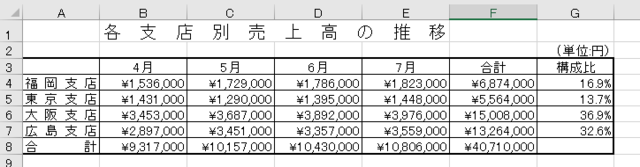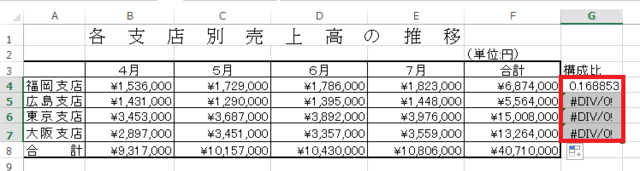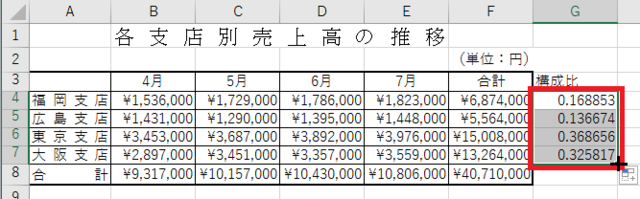前回までで次のような表ができました。
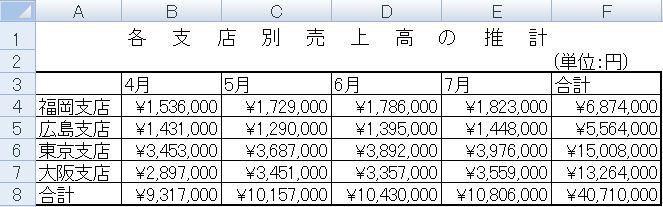
こちらのエクセルを使います。 → 絶対参照・相対参照演習
この表から、つぎのように修正します。
(a) G例に、各支店別売上高合計の全支店売上高合計に対する構成比を求める。
(b) 構成比は%表示で、少数第1位まで求める。
(c) G例にけい線を引くなどして、表の体裁を整える。
①相対参照
F例の伸び率を削除して、G列に構成比を入力します。
まず、F列を削除して、セルG3に「構成比」と入力します。セルG4には構成比の
計算式を入力しますが、これまでと同じように入力してみます。
①セルG4に「=F4/F8」と入力し、「Enter」キーを押します。
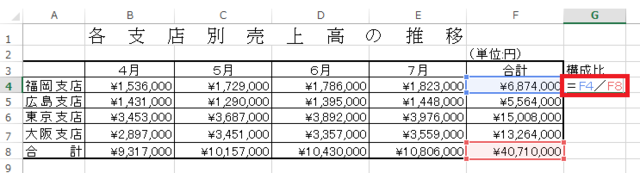
セルG5からG7まで「#DIV/0!」が表示されました。これは、0(ゼロ)によって割り算がおこなわれたことを表しています。複写された計算式を確認してみましょう。
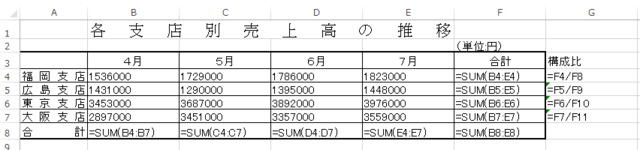
セルG5の計算式はセル番地が自動的に調整されていて、「=F5/F9」になっています。
セルF9には数値も計算式も入っていません。
つまり、0によって割り算がおこなわれたことになり、「#DIV/0!」が表示されたのです。
セルG4の「=F4/F8」のようなセル番地の指定のしかたを相対参照といいます。
計算式のなかのセル番地を相対参照で指定した場合は、その計算式を複写したり移動したりすると、セル番地が自動的に調整されます。
これをうまく利用できるようになるとエクセルのスキルがグンと上がることになりますよ。
②絶対参照
複写や移動をしたときに、セル番地を変化させないためにはどうしたらよいでしょうか。
この例では、「全支店別売上高合計」を示すセルF8は変化させたくありません。このような場合は、セル番地の指定を絶対参照に変更します。
絶対参照とはセルの参照を固定にすることです。相対参照みたいにコピーをしたらそのセルの位置に応じてそこから参照しているセルも同時に移動していたのを、絶対参照は参照しているセルは固定にして動かさないようにしてくれます。
では、やってみます。
①セルG4をクリックし、数式バーをクリックして「/」と「F8」の間にカーソルを移動させます。
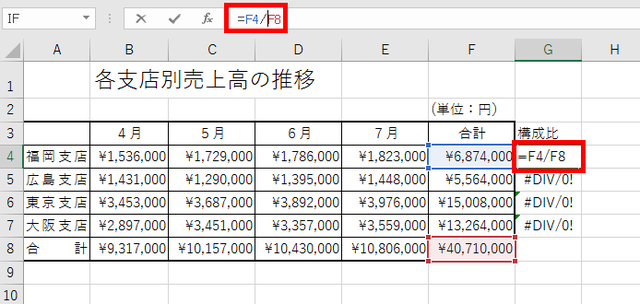
②「F4」キーを押して、計算式を「=F4/$F$8」にかえ、「Enter」キーを押します。
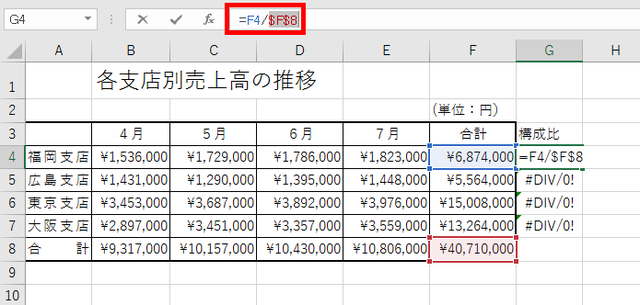
今度は「#DIV/0!」が表示されません。ここでもう一度、セルG5からG7までの計算式を確認してみましょう。
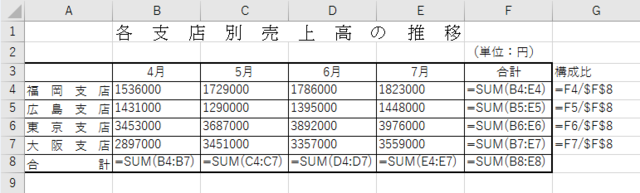
セルG5の計算式は、「=F5/$F$8」になっています。
この計算式の「$F$8」のようなセル番地の指定のしかたを絶対参照といいます。
セルG4の計算式のなかの「F4」は相対参照のため、コピー先のセルG5では「F5」に自動調整されて変わっていますが、「$F$8」は絶対番地ですから、セル番地が変わっていないことがわかります。
このように、相対参照と絶対参照をうまく使い分けると表などで簡単にすばやく数式を設定できます。ぜひ使えるようになっておきましょう。
ワンポイントアドバイス
絶対参照の指定方法
(1)列、行とも変化させない
「=$B$8」どこにコピーしても変化しません。
(2)行番号だけを変化させない
「=B$8」右方向にコピーするとC$8、D$8、……となります。
(3)列だけを変化させない
「=$B8」……下方向に複写すると$B9、$B10、…….となります。
「F4」キーを押すたびに、つぎのようにかわります。
F8→$F$8→F$8→$F8